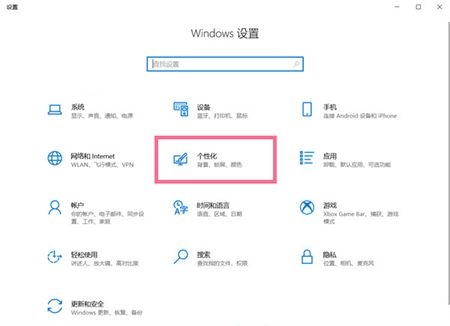windows10如何隐藏任务栏呢,大家如果想要知道win10的隐藏任务栏的方法的话要怎么做的呢,这个问题世纪上非常的简单,大家通过下面的windows10如何隐藏任务栏方法介绍得内容进行操作,进入到设置中或者是直接任务栏右键都有机会设置隐藏任务栏,方法非常的简单哦。
Win10官方版下载地址(点击下载)
windows10如何隐藏任务栏
1、鼠标右键点击任务栏,选择【任务栏设置】。
2、打开【在桌面模式下自动隐藏任务栏】即可。
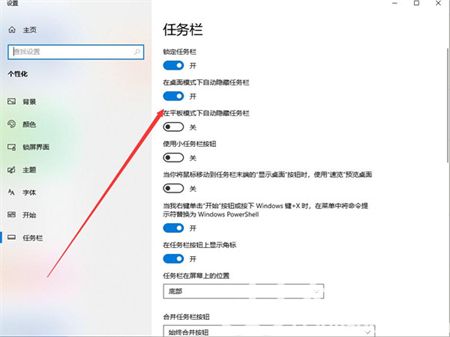
3、你也可以点击桌面的windows图标,点击设置,在个性化设置中找到任务栏设置。